欢迎使用Small PDF转换成WORD转换器,这里为您提供SmallPDF转换器最新资讯以及SmallPDF转换器 相关基础教程、使用技巧、软件相关知识、软件激活、升级及常见问题等帮助。
发布时间:2024-08-30 08:16:00
在平时的数字文档管理过程中,经常会遇到各式各样的文件,其中PDF因其跨平台兼容性和版面保真度等特色备受推崇。然而,在一些特殊的情况下,将PDF文件中的页面或者特定内容转为图片格式,例如:JPG或者PNG等可能更为实用。那么,PDF如何转为图片呢?请不要担心,下面就来分享六个有效且方便的方法,一起来看下吧。

一、尝试在线网页
在线转换功能,无疑是我最为推崇的技术之一。只需在浏览器中输入“PDF转图片在线”,便可轻松获取众多实用的在线转换工具。这些工具操作简便,仅需上传PDF文件并进行转换,短短数秒即可完成任务。值得一提的是,其中许多服务均为免费提供,对于那些追求便捷的用户来说,无疑是一大福音。在您享受网络便利之时,需谨慎对待文件上传至互联网所带来的安全隐患。因此,建议您选择可靠的网站或在使用后及时清理浏览器历史记录以保障个人隐私安全。
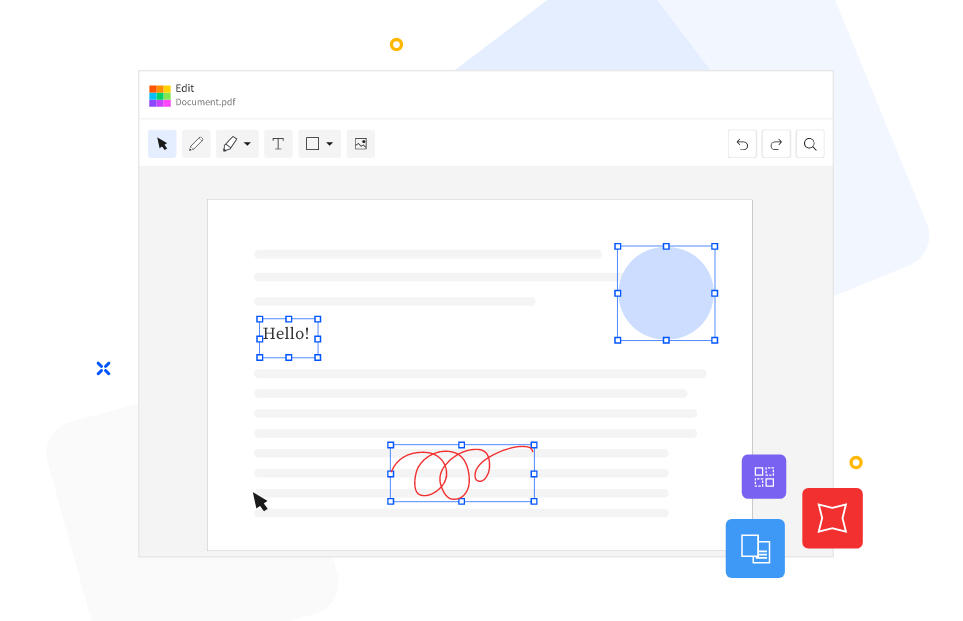
二、尝试专业程序
其次,身为一名重视技术研发的人士,拥有一款专业级别的PDF处理工具是必不可少的。尽管部分优质软件需购买使用,然它们功能齐全且转换效果卓越,对于频繁处理PDF文件的用户而言,绝对值得投资。然而,此类常用软件通常体积较大,安装过程相对繁琐,对于初次接触的用户而言,其操作界面可能稍显复杂。因此,若您为初学者,可能需投入一定时间进行学习。所以,在此情况下推荐您试试“SmallPDFer”这款。
具体转换操作:
步骤1、首先,若您尚未安装“SmallPDFer”软件,请前往官方网站或可靠渠道下载并安装到您的电脑上。安装成功后,在主界面上找到并点击“PDF转文件”这一选项。然后,在软件的左侧菜单栏中,您会看到多种PDF转换的选项,为了将PDF转换为PPT,请单击“PDF转图片”功能。
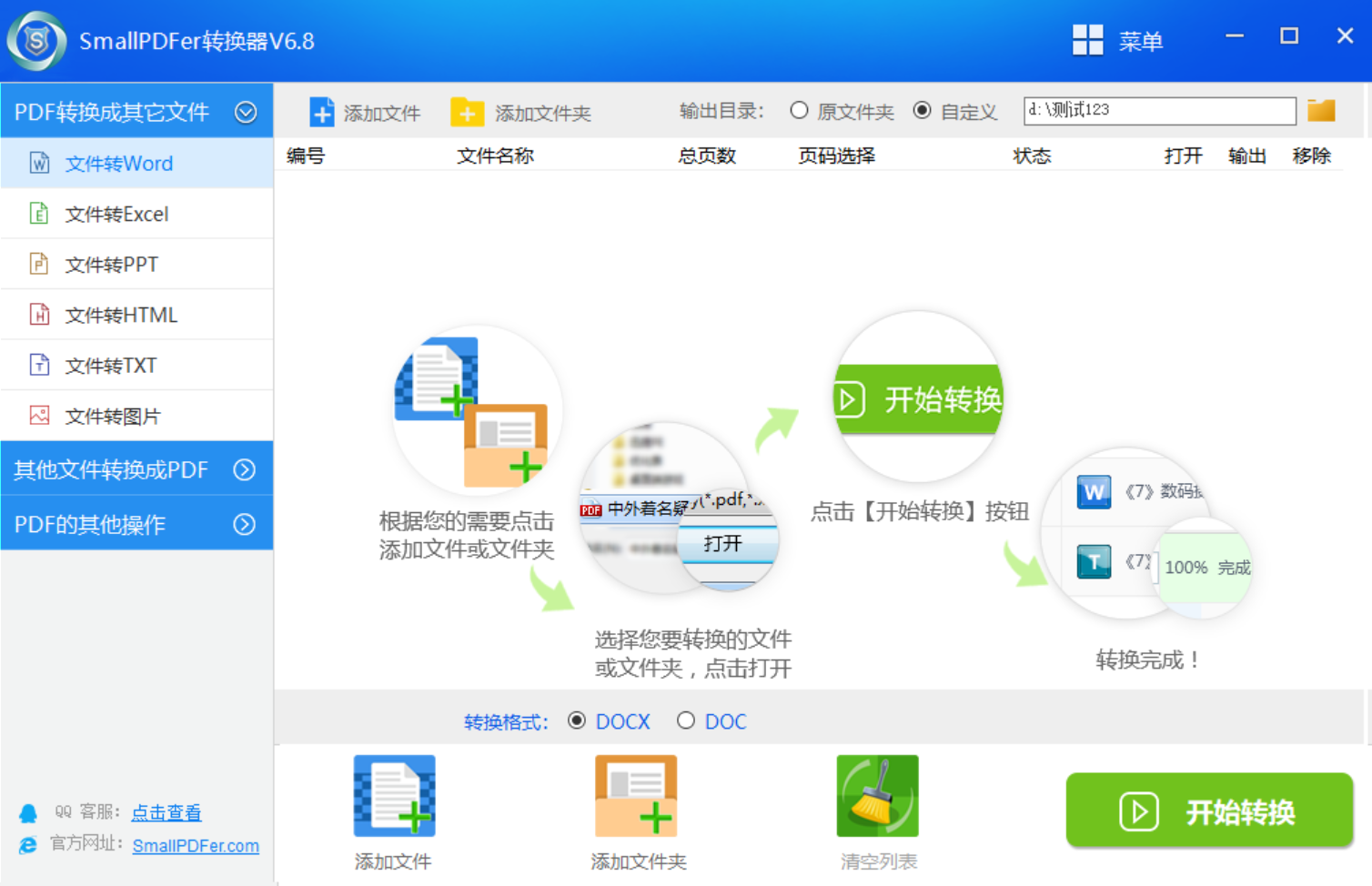
步骤2、接下来,点击界面上的“添加文件”按钮,在弹出的文件选择窗口中,找到并选中您想要转换的PDF文件,然后点击“打开”按钮将其导入到软件中。如果您的PDF文件包含多页,您可以点击文件右侧的“全部页码”按钮,然后勾选或取消勾选您想要转换的页面,如果你需要将整个PDF转为图片,则无需进行此操作。这些操作全部执行完成之后,点击“开始转换”即可解决问题。
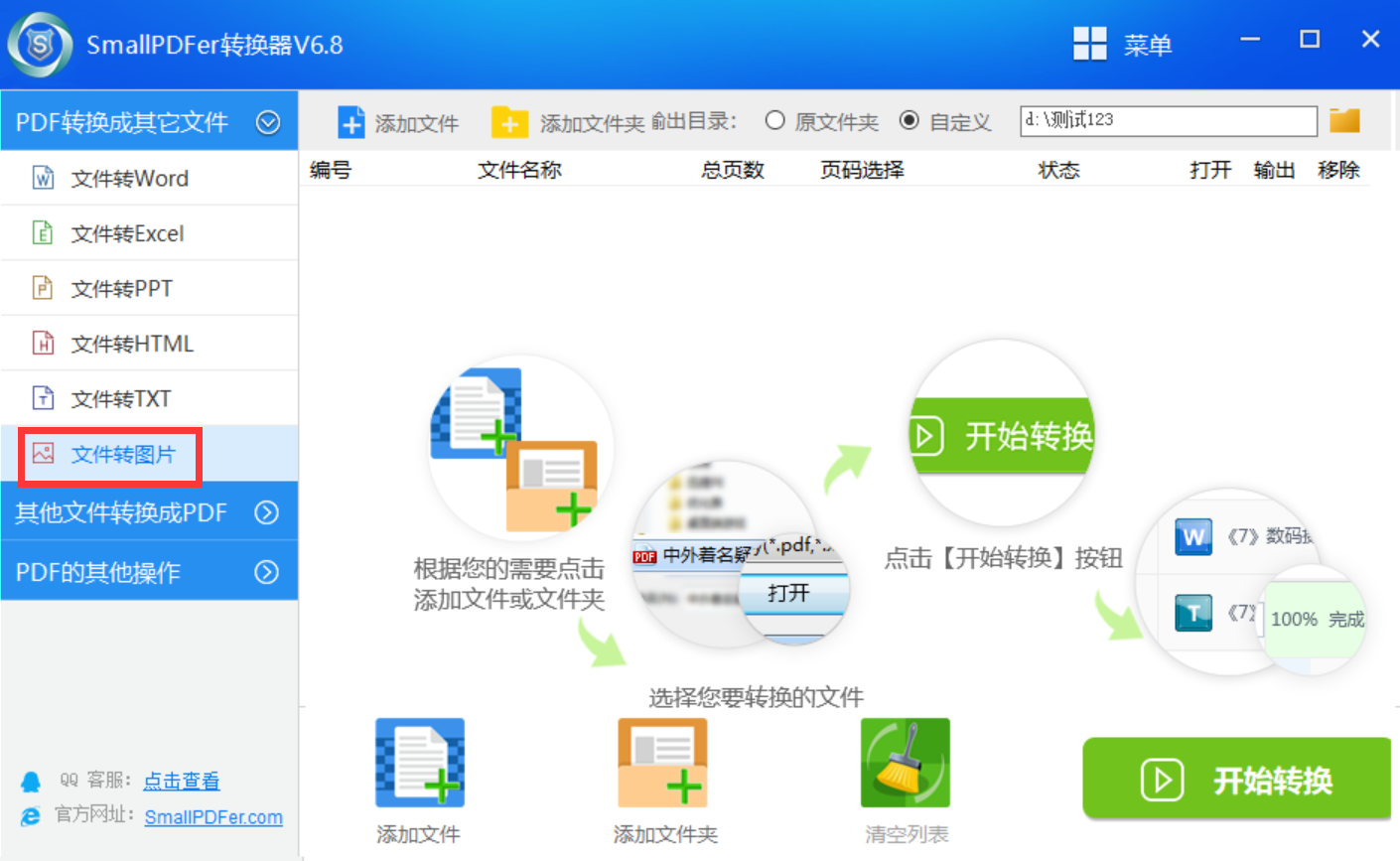
三、尝试手机应用
当今时代,几乎人人皆用手机。实际上,手机内亦存在众多PDF转为图片的应用程序,如"PDF转换器"等。只需下载并启动此类APP,选择所需PDF文件进行转换即可,操作简便至极。此外,许多APP更具备批量转换功能,可一次性处理多份文件,大大节省时间与精力。然而,移动应用程序的转化效果或不及桌面软件,且鉴于存储空间限制,面对大型文件时可能会带来不便。因此,在选择移动应用程序时,务必明确自身需求。
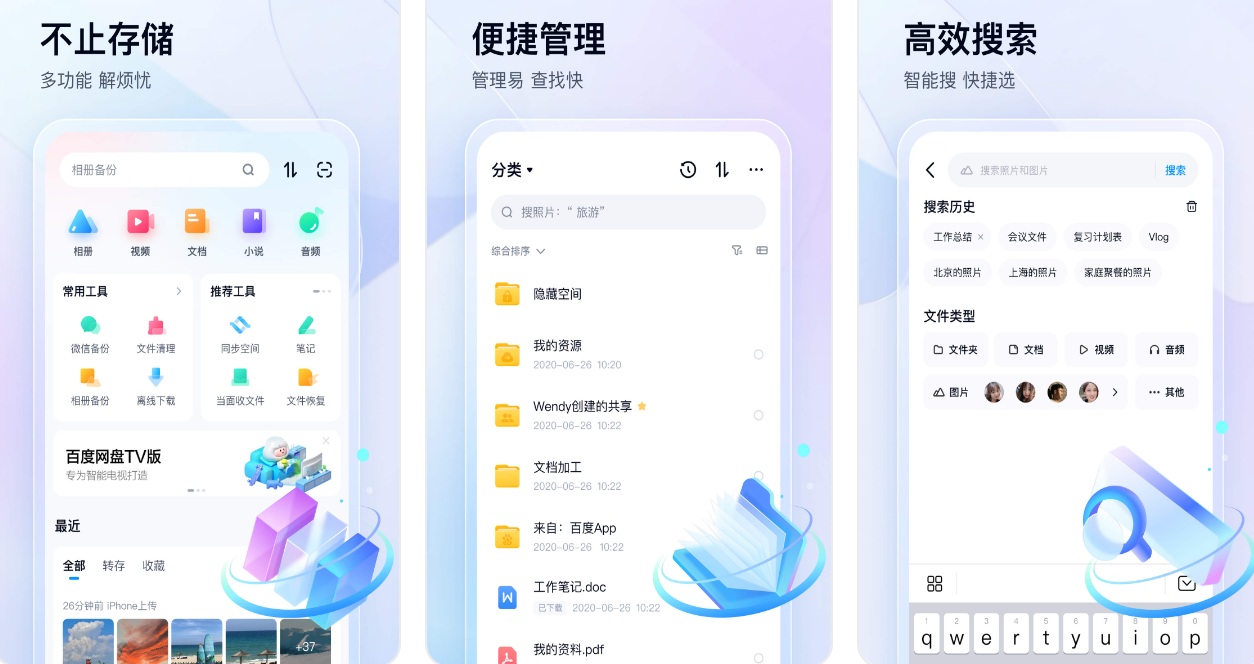
四、尝试截图操作
此外,使用电脑或手机截图功能将PDF转换为图片的方式虽然原始,但也十分实用和快捷。只需逐页将PDF保存为图片格式即可。尤其在仅需获取少数PDF页面信息时,此法具有相当优势。然而,截图的劣势同样显著,图像质量易受影响且在处理大型PDF文件时耗时较长。因此,此法仅适用于紧急情况,并不适宜于大规模应用。

五、尝试打印功能
当然了,平时办公过程中打印机同样可助您一臂之力!首先选择PDF文件的打印选项,接着将打印机设定为"另存为图片"或"保存为PDF",便可轻松实现PDF文件至图片格式的转换。此法虽非直接,然效果显著且操作简便。然而,此种方式存在诸多不足,包括转换之后的图像或将出现打印机残留痕迹(如水印或边框),同时也较难实现高速转换。因此,若非必要情况,此方法并不宜采用。
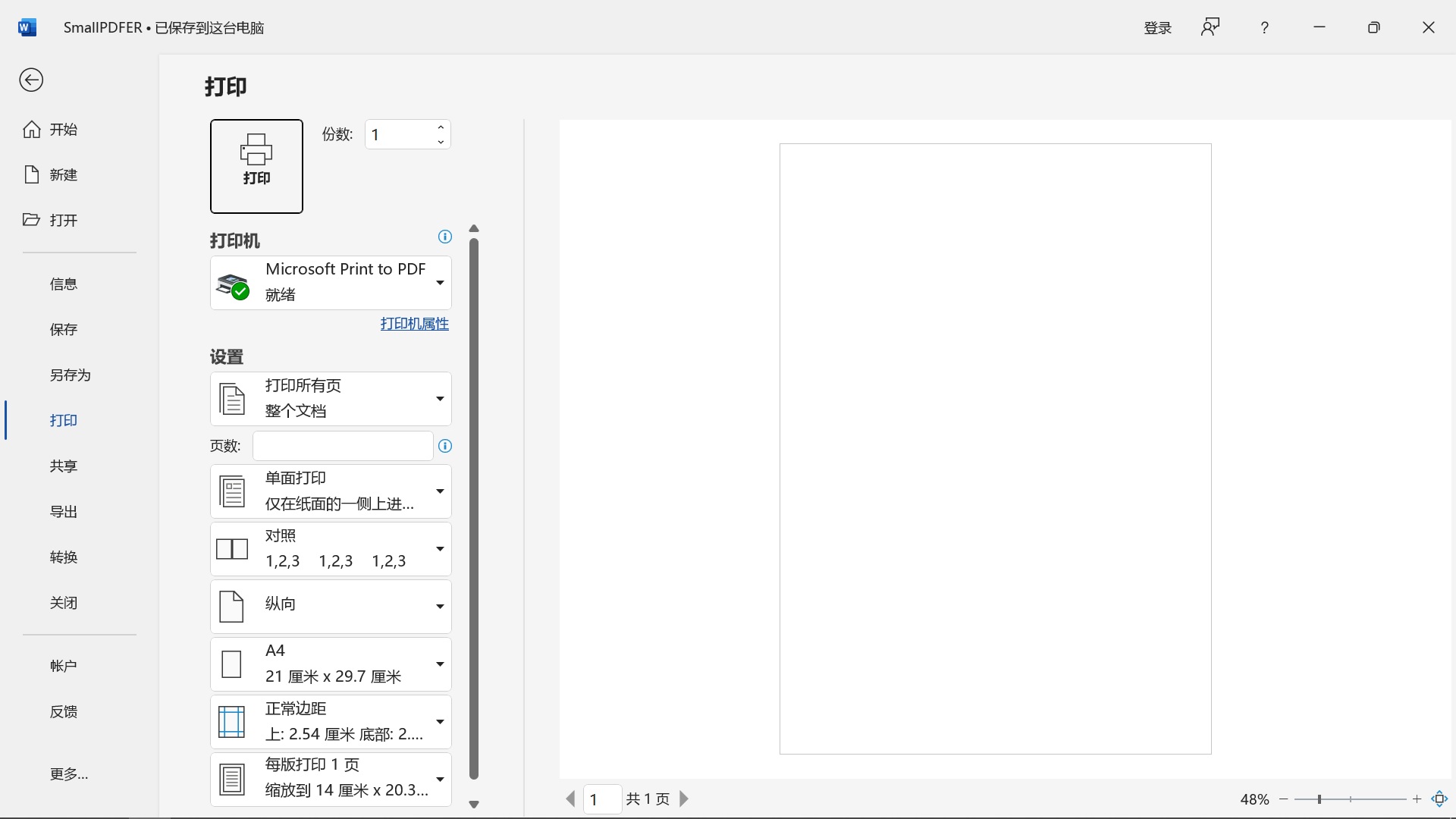
六、尝试编程技术
除了上面分享的五个方法以外,如果说阁下为编程达人,为何不尝试自行编写脚本来完成此任务?包括Python和Java在内的诸多编程语言皆提供相配套的库,使得转换PDF至图片瞬间便捷。亲手打造专属解决方案,不仅满足所需,更具独特魅力。固然,此种方式需具备一定编程知识,且对大部分人而言,其实际运用价值或许有限。因此,该方法更适用于热衷于科技探索的人群。
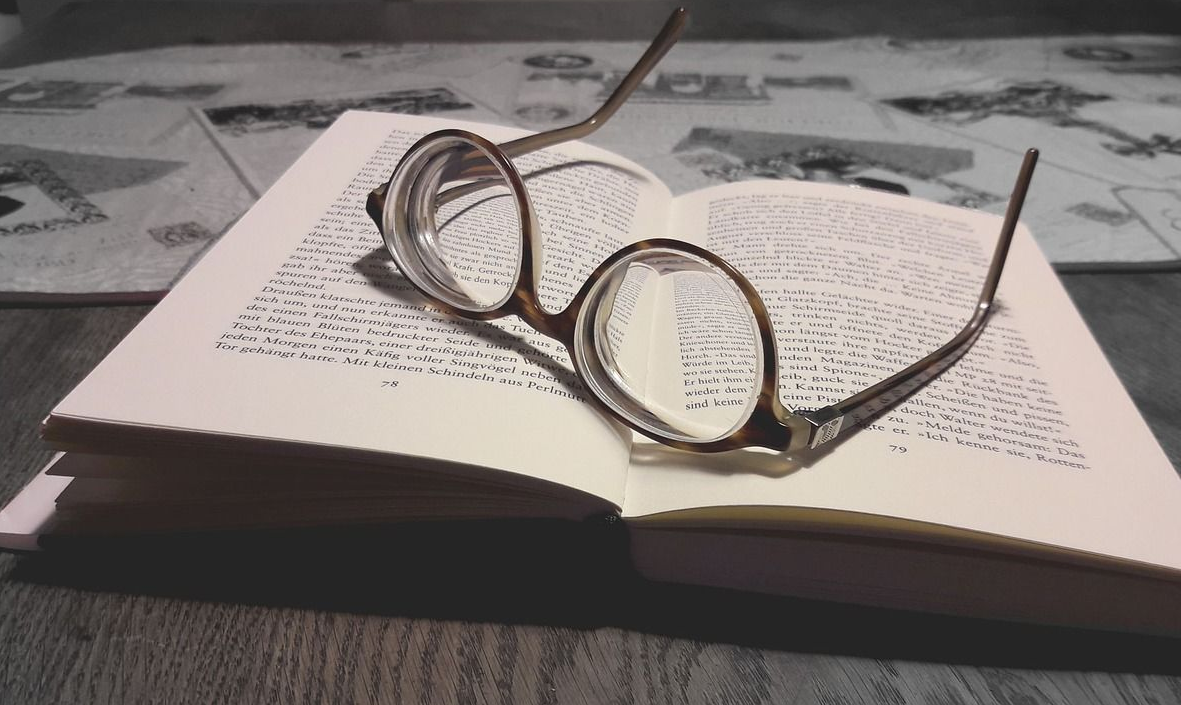
关于PDF转为图片的六个操作方法,小编就为大家分享到这里了,希望您在看完之后所遇到的问题都能够被轻松地解决。最后总结一下,上述分享的六个方法每种都各具特色,用户可根据自身需求进行选择。温馨提示:如果您在使用SmallPDFer这款软件的时候遇到问题,请及时与我们联系,祝您PDF转为图片操作成功。